YouTubeとGoogle PlayはWi-Fi経由のAndroidでは機能しません。インターネット接続がない、またはネットワーク接続を確認する
YouTubeとGoogle Play(別名Playストア)は、おそらく最も人気があり必須の2つのAndroidプログラムです。1つ目がないと、お気に入りのビデオを見ることができません。2つ目がないと、タブレットやスマートフォンにプログラムやゲームをインストールできません。誰もがこれに同意すると思います。
そして、YouTubeやGoogle Playが機能しないのはとても悲しいことです。Wi-Fi経由でインターネットに接続する場合です。そして、これはかなり頻繁に起こります。少し前に、このトピックに関する質問がサイトに投稿されました。彼はすでにかなりの数のコメントを集めているので、この問題の解決策を別の記事に入れることにしました。私が知っている解決策についてお話します。レビューから判断すると、どれが効果的ですか。
問題はこれです。Androidで実行され、Wi-Fiネットワークに接続されているスマートフォンまたはタブレットを使用して同じYouTubeを開くと、「ネットワーク接続を確認してください」というエラーと灰色の感嘆符が表示されます。

また、同じWi-Fi接続を介してPlayストアに「インターネット接続がありません。Wi-Fiまたはセルラーネットワーク接続を確認して、もう一度お試しください」というエラーが表示されます。

私たちのスマートフォンはWi-Fiに接続されていますが。スクリーンショットでも確認できます。Wi-Fiアイコンの横に感嘆符はありません。ブラウザでサイトが開かれます。したがって、インターネットは機能しています。他のプログラムもインターネットにアクセスできます。
重要なポイント:すべてがモバイルインターネット(3G / 4G)経由で機能します。Playストアでは、アプリをインストールできます。YouTube動画が表示され、再生されます。Wi-Fiのみでは機能しません。そして、原則として、特定のWi-FiネットワークとすべてのAndroidデバイスのみ。そして多分他にも。それは問題ではありません。
問題:特定のワイヤレスネットワークにのみ接続している場合、Googleからこれら2つのサービスにアクセスできません。別のインターネット接続を介して、すべてが機能します。
YouTubeやマーケットが携帯電話の接続を介しても接続できない場合は、記事でこの問題の解決策も収集します。
始めること:
- スマートフォン、タブレット、Android TVボックスなどを再起動します。
- ルーターを再起動します。可能なら。
- 別のインターネット接続でYouTubeとマーケットをテストします。モバイル接続、またはその他のWi-Fiネットワーク。
- モバイルデバイスのブラウザーでWebサイトを開こうとします。同じYouTubeにアクセスしてみてください。ブラウザーで何も機能しない場合、別のサイトが開かない場合は、Wi-Fi経由のインターネットがAndroidタブレットまたはスマートフォンで機能しない理由についての記事を参照してください。
- すべてが他のデバイスで機能するかどうかを確認することをお勧めします。
これらの手順を完了すると、その理由が正確に大まかに理解できるはずです。コメントで質問する場合は、これらのチェックの結果に基づいてください。
メインのソリューションから始めましょう。
YouTubeとPlayストアがインターネット接続を認識できない場合は、AndroidでDNSを変更してください
実際に示されているように、この問題を取り除くのに役立つのはWi-FiネットワークのDNSアドレスの変更です。なぜこうなった?正直わからない。プロバイダーのDNSサーバーに問題があるか、ルーターの設定に問題があります。
そのため、電話の「問題のある」Wi-Fiネットワークのプロパティで、GoogleからのDNSアドレスを登録する必要があります。または、ルーターのWebインターフェイスのインターネット接続のプロパティにこれらのアドレスを登録します。両方のオプションを考えてみましょう。ただし、最初にAndroidデバイスですべてを確認することをお勧めします。それが機能し、同じ問題のあるデバイスがさらにいくつかある場合は、ルーターのDNSを変更してみることができます。
サムスンのスマートフォンの例を紹介します。ただし、他のデバイスとの間に大きな違いがあってはなりません。
「接続」セクションの「Wi-Fi」の設定に移動します。ネットワークをクリックしてホールドします。「ネットワーク設定の管理」などを選択する必要がある場所にメニューが表示されます。

次に、追加パラメーターの表示をオンにします。IP設定で、「静的」を設定し、規定します:DNS 1-8.8.8.8 / DNS 2-8.8.4.4
これらはGoogleからのDNSアドレスです。私は記事で話しました:8.8.8.8-アドレスは何ですか?DNSをGoogleパブリックDNSに置き換える方法。
プロキシが無効になっている(いいえ)ことを確認し、設定を保存します。

その後、すべてが機能するはずです。
1つのポイント:Androidでは、静的DNSのみを指定して、IPとゲートウェイを自動的に取得する方法はありません。そして、これはあまり良くありません。DHCPを無効にすることにより(ルーターからすべてのアドレスを自動的に取得する)、静的IPアドレスを設定しました。私の場合は192.168.1.164です。また、このネットワークに再接続するときに、このIPアドレスがビジー状態の場合、接続できません。ルーターのDHCPサーバー設定でこのIPアドレスを予約しない限り。
したがって、Wi-Fiネットワークへの接続に問題がある場合は、静的アドレスが原因である可能性が高いことを確認してください。アドレスの最後の桁(100から254)を変更するか、Android設定でDHCPを設定し直してください。また、ルーターの設定でDNSアドレスを登録することができます。
TP-Linkルーターの例を使用して、これを行う方法を示します。

その後、このルーターに接続されているすべてのデバイスは、設定されたDNSアドレスを使用します。
アプリとGoogle PlayストアからYouTubeにアクセスする際の問題を解決できたと思います。
YouTubeとGoogle Playアプリの接続エラーの追加の解決策
これら2つのアプリケーションは、異なるワイヤレスネットワークに接続していても、モバイルインターネット経由でも機能しない可能性があります。この場合、スマートフォンがインターネットに接続されているか確認してください。ブラウザでサイトを開くだけです。インターネットが機能しない場合は、接続の問題を解決しています。記事の冒頭で、すべてが詳細に説明されているページへのリンクを提供しました。
さて、便利になるかもしれないいくつかのソリューションを見てみましょう。
- 時刻と日付の設定を確認してください。これらの設定が電話で正しく構成されていないため、インターネット接続に問題がある可能性があります。YouTubeおよびPlayストアアプリケーションに含まれます。
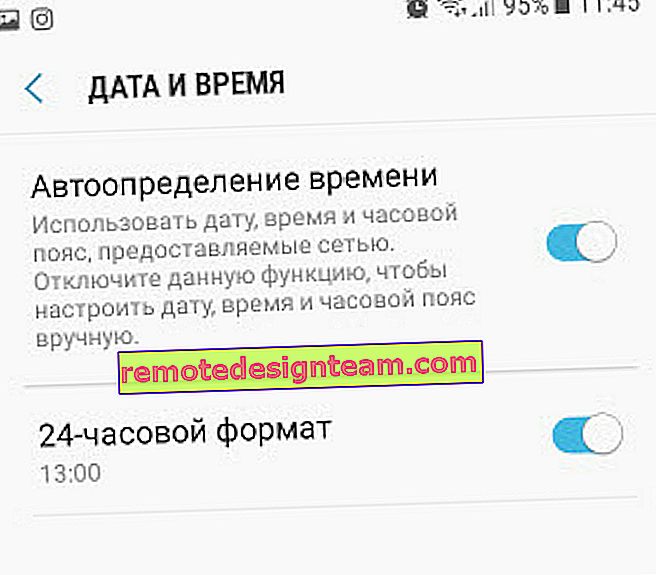 時間の自動検出を無効にして、すべてのパラメーターを手動で設定することができます。
時間の自動検出を無効にして、すべてのパラメーターを手動で設定することができます。 - アプリケーションのキャッシュを消去します。設定の[アプリケーション]セクションで、YouTubeを見つけてクリックします。次に、「メモリ」セクションを選択し、「キャッシュをクリア」ボタンをクリックします。
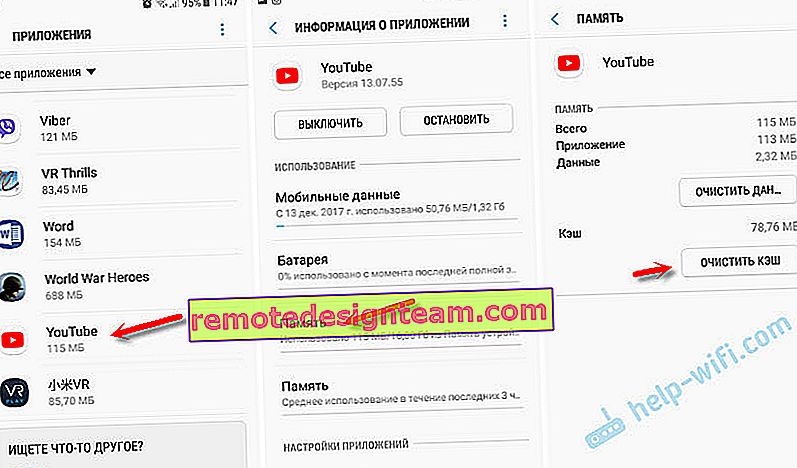 データを消去することもできます。
データを消去することもできます。 - 問題がYouTubeだけにあるが、Google Playは機能している場合は、マーケットを通じてアプリケーションを更新する必要があるかもしれません。
- 携帯電話またはタブレットでGoogeleアカウントを削除して、もう一度入力してみることもできます。
- 「Freedom」というアプリケーションに精通していて、それがデバイスにインストールされている(または以前にインストールされていた)場合は、それを開き(または再インストールして開き)、メニュー(3つのドット)をクリックし、[停止]を選択して、このアプリケーションをアンインストールします。
- デバイスでVPNが有効になっているかどうかを確認します。
- 可能であれば、Android用のDr.Webアンチウイルスをインストールし、スキャンを開始します。
- さて、最後の手段として-Androidデバイスのパラメーターを完全にリセットします。
- デバイスにYouTubeを再インストールします。
私はあなたのフィードバックを楽しみにしています。これらのソリューションが役に立ったかどうかを必ず書いてください。あなたが助けたなら、正確にはどうでしょう。おそらく、この問題を別の方法で解決できた可能性があります。コメントで共有できます。
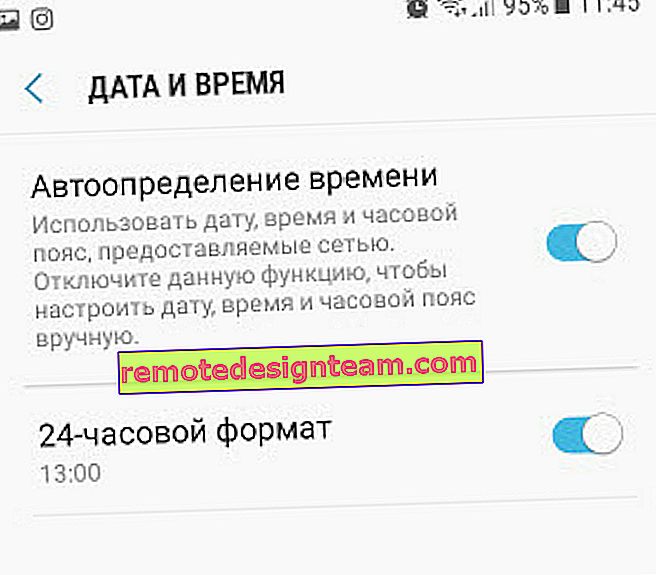 時間の自動検出を無効にして、すべてのパラメーターを手動で設定することができます。
時間の自動検出を無効にして、すべてのパラメーターを手動で設定することができます。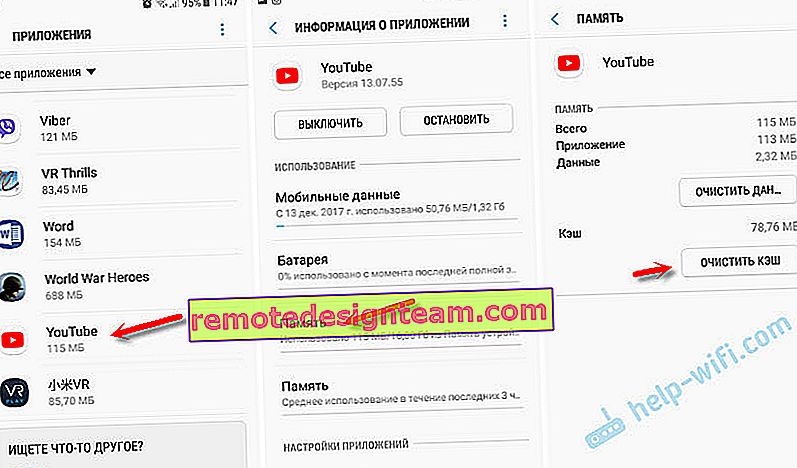 データを消去することもできます。
データを消去することもできます。








